Кожен раз, коли ви створюєте, скопіюйте або перемістіть файл абоПапка, функція індексування пошуку Windows сканує місцеположення, щоб індексувати всі елементи, що містяться. Індексовані елементи допомагають прискорити процес пошуку. Після створення індексу пошуку для всіх місць та збережених елементів Windows може миттєво надати вам результати пошуку, оскільки йому більше не доведеться вручну знаходити елемент із зазначеного місця. Пошук у Windows в основному відповідає за отримання та відображення результатів пошуку зі списку індексованих елементів. Індекс пошуку продовжує працювати у фоновому режимі як служба Windows з назвою Пошук. Хоча це значно пришвидшує пошукпроцес, він може споживати значні системні ресурси. У той час як люди, які використовують ПК високого класу, не піклуються про процеси, які постійно споживають фізичні ресурси пам'яті, користувачі з повільнішими комп'ютерами можуть відчувати різницю у часі реакції, виконуючи навіть звичайні завдання. Ще одна причина відключення послуги полягає в тому, що якщо з якихось причин індексовані елементи відображаються неправильно, вимкнення та виконання холодної перезавантаження вашої системи може усунути проблему. Читайте далі, щоб дізнатися, як відключити послугу індексації пошуку в Windows 8.
Ви можете перевірити, чи є служба пошуку Windowsпрацює або не від диспетчера завдань. Ви можете зупинити послугу, клацнувши її правою кнопкою миші та вибравши Стоп, але вона відкриється, починаючи працювати наступного разу, коли ви ввійдете у свій ПК.

Щоб назавжди зупинити послугу, перейдіть до "Екран запуску", введіть services.msc і натисніть Enter.
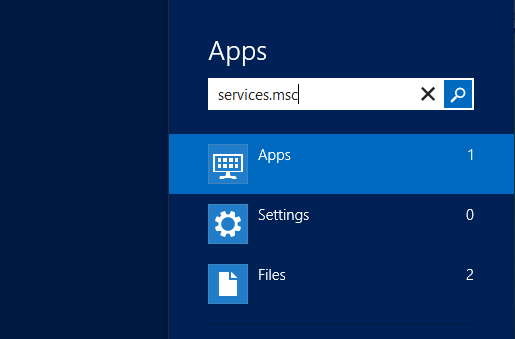
Це відкриє діалогове вікно Служби, яке містить усі локальні служби, пов’язані з різними програмами Windows.
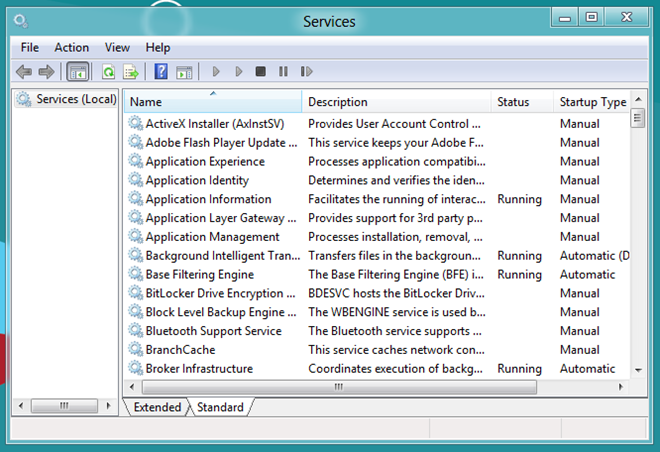
У списку знайдіть службу під назвою Windows Search. Клацніть правою кнопкою миші та виберіть Властивості у контекстному меню.
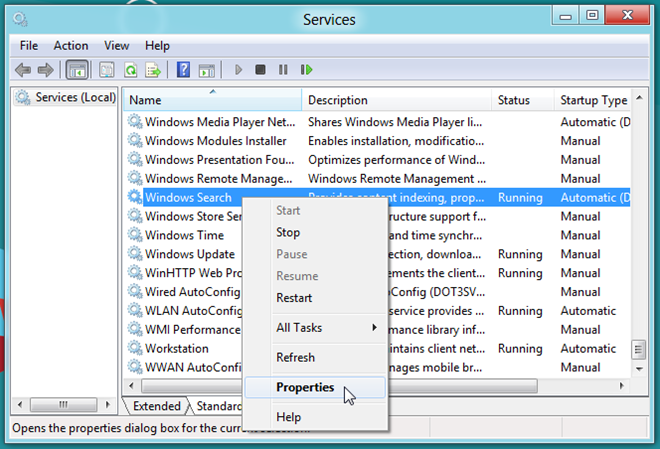
На вкладці Загальні в діалоговому вікні Властивостізнайдіть розділ, названий Тип запуску. За замовчуванням Тип запуску встановлено на Автоматичний (затримка запуску). Відкрийте випадаючий список і виберіть "Відключено". Натисніть кнопку ОК, щоб вимкнути службу пошуку Windows та вийти з діалогового вікна Властивості пошуку Windows.
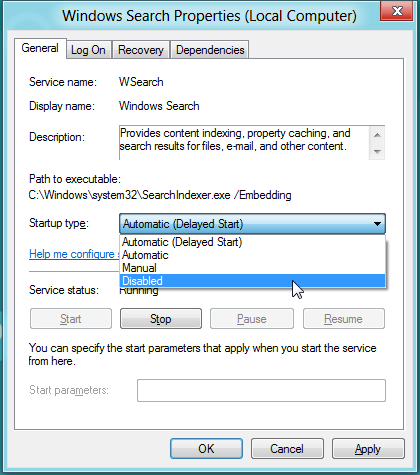
Наступного разу, коли ви ввійдете в свій ПК, послугане буде запущено автоматично. Це можна перевірити, перейшовши на вкладку Сервіси в Диспетчері завдань і шукаючи послугу WSearch. Якщо вам вдалося виконати вищезазначену процедуру правильно, статус служби WSearch повинен бути вказаний як Зупинений у стовпці Статус в Сервісах.
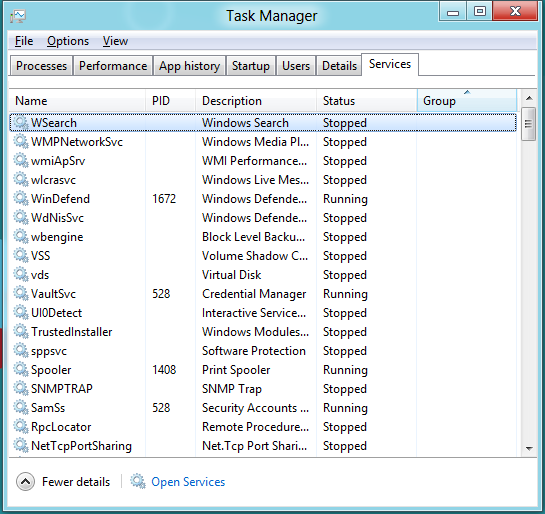












Коментарі